Kako namestiti SSD na namizne in prenosne računalnike

Ste pravkar kupili SSD in upate, da nadgradite notranji pomnilnik svojega računalnika, vendar ne veste, kako namestiti SSD? Preberite ta članek zdaj!
Želite nadgraditi notranji pomnilnik vašega računalnika na hitre trde diske (SSD)? Se sprašujete, ali je ta postopek mogoče izvesti sami ali pa se morate obrniti na servis računalnikov? Berite naprej in izveste, kako enostavno je namestiti SSD sami v kratkem času!
Razvoj tehnologije shranjevanja, ki temelji na polprevodnikih, je prevzel svet. Zdaj se ni treba soočiti z podstandardnimi hitrostmi branja in pisanja magnetnih diskov, kot so HDD-ji.
Možno je nadgraditi množično shranjevanje vašega računalnika s SSD, da dosežete 16 do 17-krat hitrejše hitrosti branja in pisanja. Namestitev SSD-ja je prav tako veliko lažja. Če načrtujete nakup SSD za vaš Esports računalnik, visoko-spec računalnik ali streaming računalnik, berite naprej in naučite se, kako namestiti SSD v računalnik spodaj.
Vsebina
- 1 Ali lahko namestite SSD v vsak računalnik?
- 2 Kako namestiti SSD: Predpogoji
- 3 Kako namestiti SSD: Namizni računalnik
- 4 Kako namestiti SSD: Prenosni računalnik
- 5 Kako ustvariti in formatirati particije na SSD
- 6 Kako namestiti SSD: Zaključne besede
Ali lahko namestite SSD v vsak računalnik?
Če se sprašujete, ali je vaš računalnik primeren za namestitev SSD, je odgovor preprost. Če vaš računalnik ima SATA tehnologijo na matični plošči in vaš PSU ima SATA močnostne priključke, lahko zagotovo nadgradite svoj računalnik z SSD-jem.
Tukaj je, kako lahko postanete bolj prepričani o tem, ali je vaš računalnik primeren za trde diske:


Če imate vse zgoraj navedeno, imate srečo! SSD lahko enostavno namestite takoj.
Prav tako preberite: SATA proti NVMe SSD-jem
Da bi namestili SSD v vaš namizni računalnik, morate urediti naslednje:

Prav tako preberite: Najboljše proračunske SSD-je 2022
Za prenosni računalnik morda potrebujete SSD spacer. Večina prodajalcev SSD-jev priskrbi spacer skupaj z SSD-jem, ko ga kupite. Če prodajalec ni priskrbel spacerja, lahko dobite kateri koli spacer, ki je združljiv z 2,5-palčnim SSD. Spodaj najdete nekaj predlogov za SSD spacer:
Crucial MX500 500 GB 3D NAND SATA 2.5-palčni notranji SSD
ZRM&E 7mm do 9,5mm adapter 2.5in trdi disk SSD prenosnika spacer
XtremPro 7mm do 9.5mm SSD Spacer Adapter za 2.5″
FlexxLX SSD Spacer Adapter za 7mm do 9.5mm
Najprej morate pripraviti namizje za povezavo SSD. Nato lahko vključite SSD in ponovno sestavite ohišje računalnika.

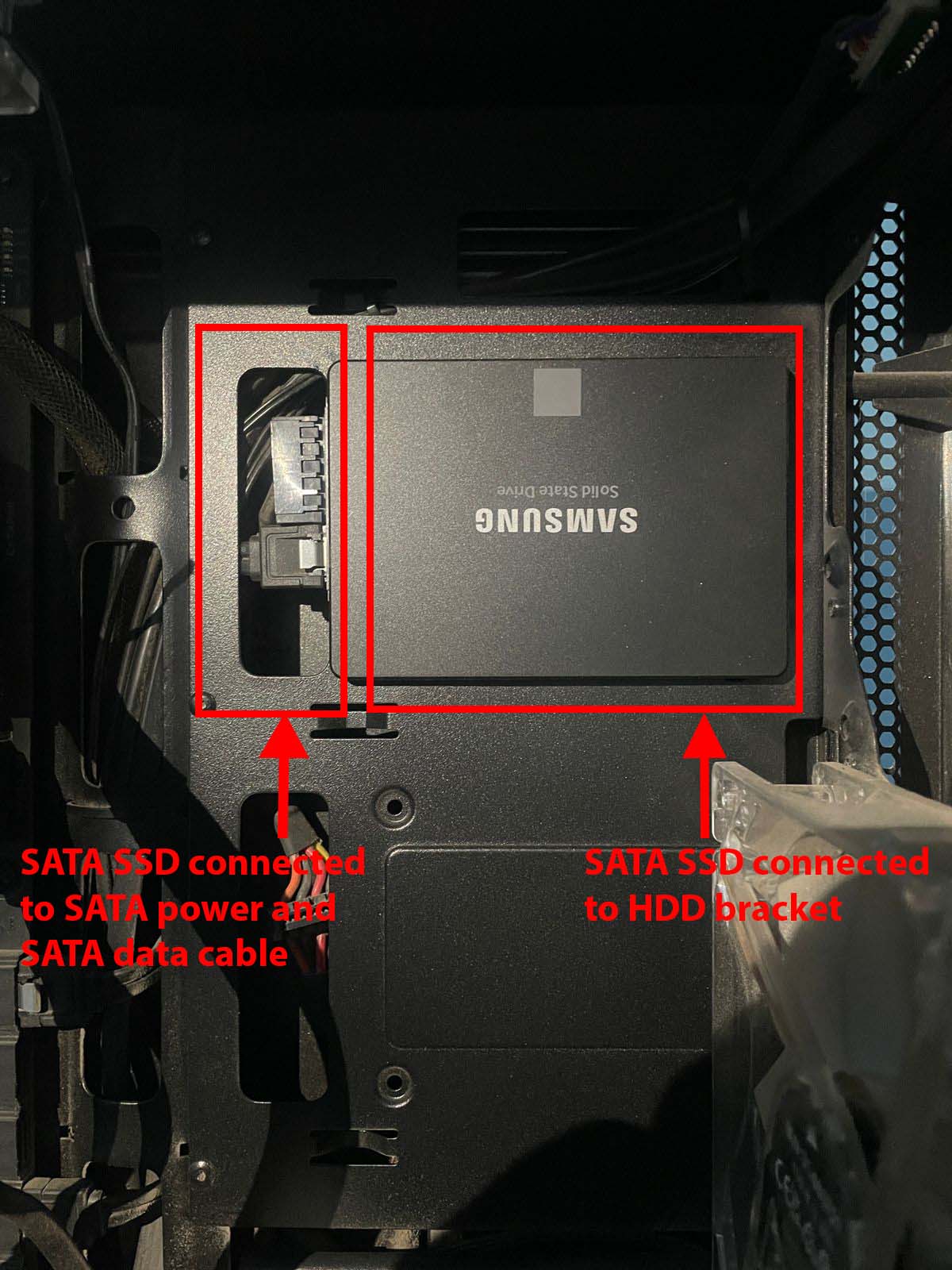
Namestitev 2,5-palčnega SSD v prenosni računalnik je lažja kot v namiznem računalniku. Tukaj je, kako to storiti:

Doslej ste namestili SSD na namizni ali prenosni računalnik. Še ni pripravljen za uporabo, ker notranje naprave za shranjevanje, kot so HDD-ji in SSD-ji, niso naprave za enostavno priklopitev in uporabo. Tukaj je, kako lahko nastavite SSD za nadaljnjo uporabo:
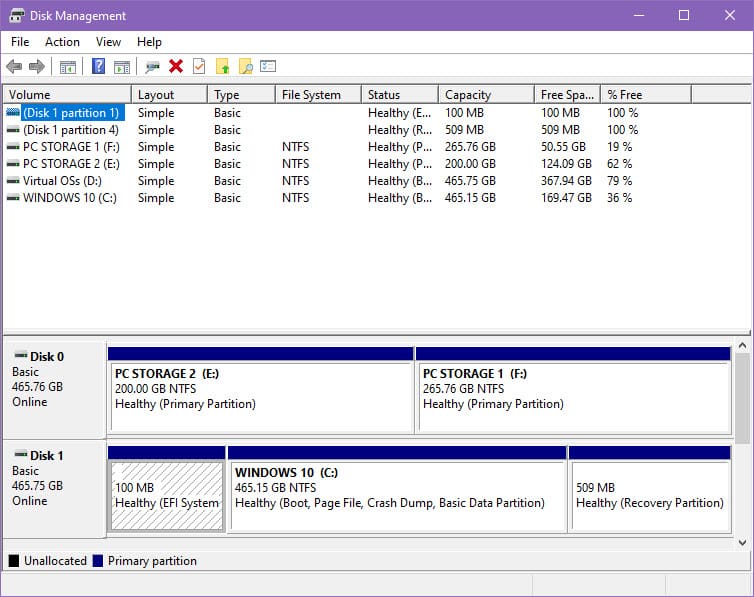
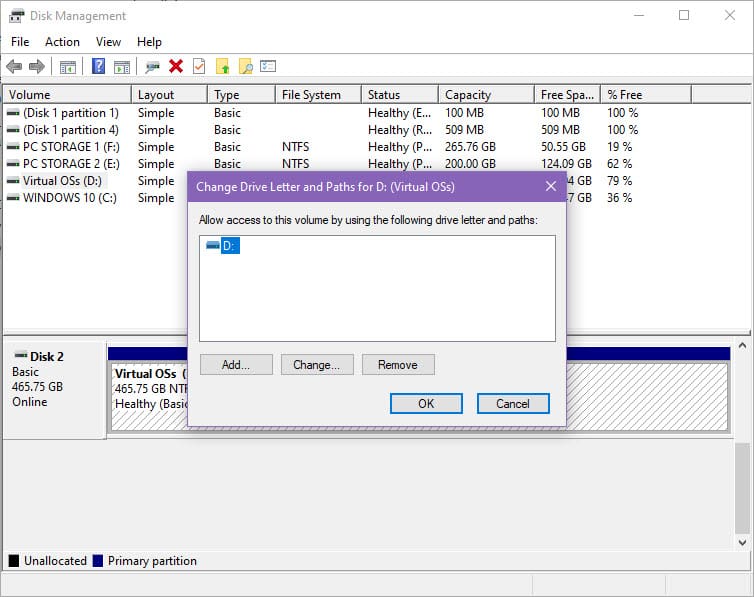
To je vse! Zdaj lahko uporabite nov SSD za namestitev programske opreme ali kot shranjevanje medijev na vašem računalniku. Če želite zagnati svoj operacijski sistem na SSD-ju, morate ali klonirati obstoječi HDD na nov SSD ali ponovno namestiti operacijski sistem Windows.
Zdaj veste, kako brez težav namestiti trdi disk SSD na svoj namizni ali prenosni računalnik, ne da bi motili druge strojne opreme ali notranjih perifernih naprav vašega računalnika.
Če upoštevate prave varnostne ukrepe med namestitvijo SSD, ne boste poškodovali računalnika na kakršenkoli način. Bodite še posebej previdni pri ravnanju z notranjo opremo računalnika ter nosite ESD zapestnico.
Poskusite zgornje metode in v spodnjem komentarju nam povejte, kako vam je šlo. Morda vas bo tudi zanimalo, kako namestiti NVMe SSD v računalniku.
Apple je predstavil iOS 26 – veliko posodobitev s povsem novo zasnovo iz matiranega stekla, pametnejšimi izkušnjami in izboljšavami znanih aplikacij.
Študenti za študij potrebujejo določeno vrsto prenosnika. Ta ne sme biti le dovolj zmogljiv za dobro delo pri izbranem študijskem programu, temveč tudi dovolj kompakten in lahek, da ga lahko nosijo s seboj ves dan.
V tem članku vam bomo pokazali, kako ponovno pridobiti dostop do trdega diska, če ta odpove. Pa sledimo!
Na prvi pogled so AirPods videti kot vse druge prave brezžične slušalke. Vse pa se je spremenilo, ko so odkrili nekaj manj znanih funkcij.
Dodajanje tiskalnika v sistem Windows 10 je preprosto, čeprav se postopek za žične naprave razlikuje od postopka za brezžične naprave.
Kot veste, je RAM zelo pomemben del strojne opreme v računalniku, ki deluje kot pomnilnik za obdelavo podatkov in je dejavnik, ki določa hitrost prenosnika ali osebnega računalnika. V spodnjem članku vam bo WebTech360 predstavil nekaj načinov za preverjanje napak RAM-a s programsko opremo v sistemu Windows.
Preberite ta članek, da se naučite preprostega postopka povezovanja prenosnega računalnika s projektorjem ali TV na operacijskih sistemih Windows 11 in Windows 10.
Imate težave pri iskanju IP naslova vašega tiskalnika? Pokažemo vam, kako ga najti.
Pripravljate se na večer igranja in to bo velika noč – ravno ste prevzeli "Star Wars Outlaws" na pretočni storitvi GeForce Now. Odkrijte edino znano rešitev, ki vam pokaže, kako odpraviti napako GeForce Now s kodo 0xC272008F, da se lahko spet igralite Ubisoftove igre.
Ohranjanje vaših 3D tiskalnikov je zelo pomembno za dosego najboljših rezultatov. Tukaj je nekaj pomembnih nasvetov, ki jih je treba upoštevati.







